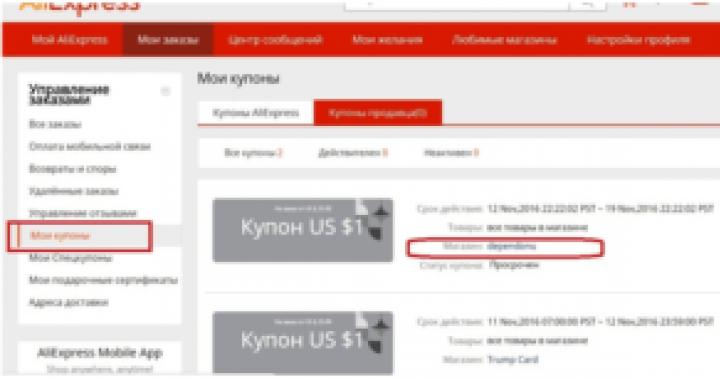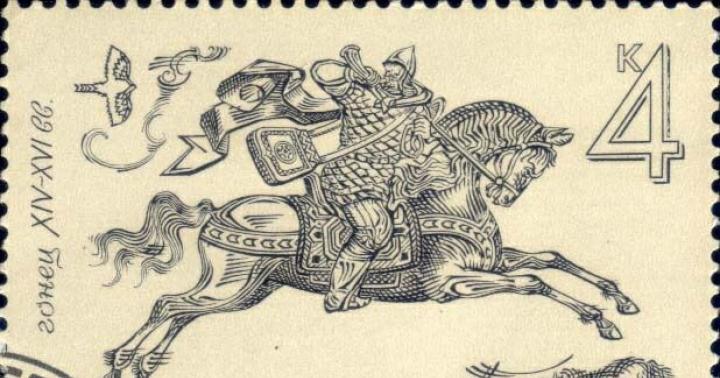Svaki Windows proizvod ima svoj životni ciklus. Počinje kada je sistem prvi put pušten i završava se kada njegova podrška i ispravke grešaka prestanu. Windows 7 nije izuzetak i nastavit će primati ažuriranja još nekoliko godina. U ovom članku ćemo detaljno razmotriti glavne razloge zašto se ažuriranja ne instaliraju u Windows 7 i kako riješiti ovaj problem.
Opis problema
Microsoft je prekinuo podršku za Windows 7 2015. Ali uprkos tome, objavljivanje sigurnosnih ažuriranja i ispravki sistemskih grešaka trajat će do januara 2020. Stoga je problem kada se ažuriranja ne pokreću, ne preuzimaju ili se pojavljuje beskrajna pretraga za njima prilično je uobičajen i popularan.
Često se povezuje sa sistemskim problemima ili kvarovima različitih komponenti ili usluga sistema, ali ne treba isključiti ni viruse. Potpuno skeniranje vašeg računara u potrazi za prijetnjama i dalje čišćenje može pomoći, ali nije 100% garancija.
Uzroci
Glavni razlozi za probleme pri preuzimanju i instaliranju ažuriranja na OS:
- Problemi sa preuzimanjem. U početku se datoteke preuzimaju u keš memoriju i tamo pohranjuju sve dok korisnik ne dozvoli njihovu instalaciju ili ponovo pokrene računar. Ako ih preuzmete s greškama, instaliranje ažuriranja na vaš računar je nemoguće. Nažalost, kada ponovo preuzmete datoteke za ažuriranje, podaci se ne ažuriraju.
- Problemi sa Windows registratorom. Često se prilikom instaliranja ažuriranja problem krije u neuspjehu postavki registra ili neispravnim parametrima postavljenim u registratoru.
- Usluga Windows Update nije uspjela.
- Nedostatak ili ograničena količina slobodne memorije na sistemskom disku. Prilično čest problem, jer ako je potreban prostor na tvrdom disku mali, ažuriranje se neće instalirati ili će se instalirati s greškama.
- Nema interneta ili je blokiran instaliranim antivirusom. Vrlo često antivirusni program blokira njemu nepoznate datoteke. Ako ga onemogućite dok se ažuriranje preuzima, riješit će ovaj problem.
- Blokiran virusom.
Popravci
Ako Windows 7 ne instalira ažuriranja ili ih beskonačno traži, prva stvar koju trebate učiniti je koristiti Microsot-ov uslužni program “Fix It”. Jednom kada se pokrene, automatski će riješiti sve probleme vezane za centar za ažuriranje. Pomoćni program možete preuzeti sa službene web stranice koristeći vezu.
Pogledajmo glavne metode za rješavanje problema.
Brisanje keširanih datoteka
Ako je razlog preuzimanje ažuriranja s greškama, morate obrisati preuzete datoteke ažuriranja koje se nalaze u keš memoriji. I tek onda ih ponovo preuzmite. Da biste to učinili trebate:

Postavke registra
Problem s OS registrom može se riješiti uklanjanjem komponente odgovorne za ažuriranja. Slijedite ove korake:

Pokretanje OS servisa
Ako instalacija ažuriranja ne uspije u Windows 7, problem je možda u sistemskoj usluzi i može se riješiti izvođenjem sljedećih koraka:
- Kliknite na “Start” → u pretrazi napišite “Usluge” → otvorite ovaj prozor.

- U prozoru koji se pojavi potražite uslugu sa imenom «
Windows Update." Ako je usluga onemogućena, kliknite na “Run” i problem će biti riješen.

- Ako je usluga pokrenuta i pokrenuta, kliknite na “Stop”.

- Pokrenite “Command Prompt” pritiskom na “Win + R” → upišite naredbu “SoftwareDistribution” → “OK”.

- U prozoru koji se pojavi izbrišite sve fascikle i datoteke.

- Zatim počinjemo sa servisom « Windows Update » (tačka 2) i ponovo pokrenite računar.
- Idite u centar za ažuriranje i instalirajte ažuriranja bez prethodnih grešaka.
Ako nemate instalirano određeno ažuriranje (razmatra se primjer ažuriranja „kb2999226“), potrebno je da unesete naziv ažuriranja u polje za pretragu na web stranici, preuzmete ga i instalirate na svoj računar.
Korisnici Windowsa 7 povremeno se susreću sa ovim problemom: Windows je prestao da prima ažuriranja. Greška je u tome što zakrpe nisu preuzete ili instalirane. Neki ljudi će pljunuti na ovo i nastaviti da koriste sistem kao da se ništa nije dogodilo, dok će kod drugih to izazvati ozbiljnu i osnovanu zabrinutost. Na kraju krajeva, ovo je, u stvari, ogromna sigurnosna rupa. Ako se Windows 7 ne ažurira, to znači da se antivirusne zakrpe ne preuzimaju. Bolje je instalirati ažuriranja ove vrste - Windows ne oprašta neozbiljnost u odnosu na viruse. Kada se pojavi greška centra za ažuriranje, Windows može prikazati prozor koji izgleda otprilike ovako:
Šta je razlog za ovo čudno ponašanje operativnog sistema? Postoji li način da se problem riješi bez ponovnog instaliranja Windowsa? Očigledno Windows traži i ne nalazi ažuriranja. Ili je problem negdje drugdje? Identificirana su tri glavna razloga za ovakvo ponašanje OS-a:
- Ažuriranja se ne preuzimaju ispravno.
- Postoje određene greške u Windows registru.
- Problemi sa samom uslugom ažuriranja za Windows.
Pogledajmo ove alternative redom.
Pogrešan redoslijed pokretanja
Ovo je najčešći uzrok problema pri instaliranju Windows ažuriranja. Preuzimanje se vrši u posebnu sistemsku keš memoriju i ako dođe do bilo kakvog kvara tokom procesa preuzimanja, neće biti moguće ponovo preuzeti isto ažuriranje.
Rješenje problema se pojavljuje samo po sebi: prvo morate očistiti keš memoriju, a zatim ponoviti preuzimanje.
Ovo se sve radi preko Windows komandne linije. Prozor komandne linije možete pokrenuti tako što ćete otkucati cmd u prozoru Pokreni u meniju Start. Nakon toga, potrebno je da u prozor konzole unesete tri komande (nakon što unesete svaku komandu, morate pritisnuti taster “Enter”), kao na slici ispod:
 Kao što vidite, rezultat njihovog izvršenja je poruka o normalnom pokretanju Windows Update Center-a. Ako se zakrpe instaliraju bez problema, razlog je bio keš. Nakon toga morate otići u "Centar" i ručno izvršiti sve potrebne operacije za ažuriranje sistema. 90% svih problema ove vrste je uzrokovano keš memorijom, pa prvo izvršite sve gore navedene operacije.
Kao što vidite, rezultat njihovog izvršenja je poruka o normalnom pokretanju Windows Update Center-a. Ako se zakrpe instaliraju bez problema, razlog je bio keš. Nakon toga morate otići u "Centar" i ručno izvršiti sve potrebne operacije za ažuriranje sistema. 90% svih problema ove vrste je uzrokovano keš memorijom, pa prvo izvršite sve gore navedene operacije.
Greške u sistemskom registru
Windows registar je poznati izvor velikog broja grešaka. Ako servisni paketi nisu instalirani, morate provjeriti ima li jedne škakljive greške. Vrlo je vjerovatno da je Windows zbog kvarova u registru počeo da se ponaša na takav način da ažuriranja nisu bila instalirana. Problem je sljedeći: vjerovatno je u čvoru HKEY_LOCAL_MACHINE/COMPONENTS pronađen ključ pod nazivom PendingRequired - to je razlog naše tuge. Samo uklonite ovaj ključ i ponovo pokrenite računar. Nakon toga bi se sve trebalo normalno instalirati.
Ako ne znate šta je sistemski registar i kako da koristite njegov uređivač, savetujemo vam da hitno ažurirate svoje znanje. Registar je posebna baza podataka koja čuva postavke operativnog sistema i softvera. Stoga svaki netačan unos u ovu bazu podataka može dovesti do velikih ili malih problema. Poseban program, regedit.exe, dizajniran je za uređivanje registra. Može se pozvati iz prozora Run u meniju Start čak i bez navođenja ekstenzije datoteke - jednostavnim upisivanjem regedit u nju. Otvoriće se prozor sličan ovome:
 Ovdje je potrebno izvršiti sve operacije. Takođe možete koristiti meni za pretragu u prozoru registratora.
Ovdje je potrebno izvršiti sve operacije. Takođe možete koristiti meni za pretragu u prozoru registratora.
Usluga ne radi ispravno
Treći razlog zašto servisni paketi nisu instalirani u Windows-u je neispravan rad odgovarajućeg servisa. Kao i mnoge druge usluge operativnog sistema, Update Center je implementiran kao Windows usluga. Ponekad postoje konflikti u njegovom radu, koji se mogu riješiti ponovnim pokretanjem servisa i brisanjem nekih sistemskih foldera. Zašto je Centar prestao da radi normalno i daje greške? Traži i ne nalazi zakrpe? Ili ih pronađe, ali nisu instalirani? Da, jer je odgovarajuća Windows usluga prestala da radi na odgovarajući način.
Da biste riješili ovaj problem, potrebno je da otvorite prozor Windows usluga (do njega možete doći preko "Control Panel"), tamo pronaći naš "Centar" i zaustaviti ovu uslugu. Zatim idite u sistemsku fasciklu pod nazivom SoftwareDistribution - ovo je poddirektorijum Windows fascikle - i potpuno je obrišite. Zatim ponovo uključite uslugu Centra. Sada sistem traži i pronalazi sve što mu je potrebno.
 Za rješavanje ovih problema razvijen je poseban softver. Na primjer, uslužni program “Fix It”. Uz njegovu pomoć, rješavanje ove vrste problema je posebno jednostavno. Takve uslužne programe uvijek je korisno imati pri ruci.
Za rješavanje ovih problema razvijen je poseban softver. Na primjer, uslužni program “Fix It”. Uz njegovu pomoć, rješavanje ove vrste problema je posebno jednostavno. Takve uslužne programe uvijek je korisno imati pri ruci.
Microsoft stalno objavljuje ažuriranja za Windows 7 (x64 x32 (86)) kako bi ga učinio boljim i sigurnijim.
Postoje samo slučajevi kada se ažuriranja na Windows 7 ne pokreću/instaliraju/preuzmu.
Iako nema mnogo problematičnih razloga za Windows 7, ne postoji univerzalni recept kada dođe do kvara.
Ako ažuriranja za Windows 7 nisu instalirana, tada je gotovo uvijek naznačen broj greške - s vremenom ću opisati njihova rješenja, a metode koje rješavaju većinu problema navedene su u nastavku.
Rješavanje problema neuspjele instalacije ažuriranja brisanjem keša
Ako ne možete instalirati ažuriranja, jedan od razloga može biti pogrešno preuzimanje.
Činjenica je da ako se preuzmu, odmah se stavljaju u keš memoriju, a prilikom preuzimanja nešto se možda neće ispravno učitati i stoga će instalacija biti nemoguća.
Zatim, ako pokušate ponovo da ih preuzmete na Windows 7, sistem će pristupiti kešu i neće to učiniti.
Ona će jednostavno misliti da je sve već urađeno - dakle, treba ga očistiti i sve ponoviti.
Kako očistiti keš memoriju Windowsa 7. Osmica ima integrisan poseban uslužni program, sedam ga nema - morate ga ručno obrisati.
Zašto Windows 7 ažuriranja još nisu instalirana?
Ako je pitanje zašto ažuriranja za Windows 7 nisu instalirana i dalje relevantna, pogledajte svoj tvrdi disk - možda na njemu jednostavno nema slobodnog prostora (preporučljivo je ostaviti 5 GB).
Jeste li sigurni da imate licencirani Windows 7 OS? Ako ne, to bi mogao biti problem. Ako je tako, onda zaboravite na njihovu instalaciju.
Da biste započeli preuzimanje ažuriranja, internet mora biti povezan. Vidite - veza je možda izgubljena.
To je sve - navedeni su glavni problemi koji ometaju ažuriranje Windows 7 (rješenje ovih grešaka možete vidjeti na linku na početku članka). Sretno.
Kategorija: UncategorizedSigurno svi znaju da instalirana ažuriranja operativnog sistema ne samo da proširuju njegove mogućnosti, već i poboljšavaju sigurnost. S vremena na vrijeme nastaju situacije kada postoje ažuriranja. Postoji mnogo načina za otklanjanje ovog problema. O najefikasnijim će se raspravljati u članku.
Popravi
Ako ažuriranja za Windows 7 prestanu da se instaliraju, prva alatka koju trebate koristiti je Fixit. Ovaj program je specijalno izdat da reši ovu vrstu problema od strane Microsofta, može se preuzeti sa zvaničnog sajta potpuno besplatno. Nakon preuzimanja, aplikacija se mora pokrenuti i instalirati kao i svaka druga.

Kada se instalacija završi, možete pokušati ažurirati OS, ali je preporučljivo da se prvo ponovo pokrenete. Nije potrebna nikakva druga intervencija korisnika, aplikacija će automatski pretraživati i rješavati sve probleme.
Ručna instalacija
Ako je Fixit završen, ali ažuriranja još uvijek nisu instalirana, morat ćete izvršiti ručno podešavanje. Ova metoda je također dobra jer ne zahtijeva traženje potrebnog uslužnog programa na Internetu.
Slijedite putanju "Start" - "Kontrolna tabla" - "Sistem i sigurnost". Kliknite na vezu "Windows Update". U lijevom oknu prozora će se pojaviti izbornik, u njemu morate odabrati stavku „Traži ažuriranja“. Nakon kratkog čekanja, na desnoj strani će se pojaviti prethodno nedostupno dugme „Instaliraj sada“.
Automatska instalacija
Ako Windows 7 ne instalira ažuriranja ručno, možete pokušati postaviti zakazanu instalaciju. Da biste to učinili, u prozoru "Centar za ažuriranje" odaberite "Konfiguriraj postavke". Pod “Važna ažuriranja” postavite birač na “Instaliraj automatski” i odredite vrijeme kada sistem treba izvršiti ovu proceduru.
Virusi i antivirusi
Zlonamjerni programi mogu biti razlog zašto se ažuriranja ne instaliraju na Windows 7. Čak i ako je sistem već instaliran, pokušajte provjeriti svoj računar pomoću distributivnog kompleta koji je instaliran na USB fleš disku za pokretanje.
Ponekad prisustvo programa koji povećavaju sigurnost OS-a može stvoriti problem za ažuriranja. Pokušajte da onemogućite antivirusni ekran ili zaštitni zid. Međutim, prije prekida veze bolje je koristiti vanjski program.
Greške 8024402f, 80244016, c80003fa

Obično se javljaju ako računar nije povezan na Internet ili ako veza nije dovoljno stabilna. Ako je sve u redu s internetom, možete koristiti Fixit da riješite problem. Ako to ne pomogne, pokušajte da onemogućite firewall i antivirusni softver. Često se zbog njih pojavljuju poruke sa naznačenim greškama tokom ažuriranja.
Očigledno nije uvijek uočljivo
Ako ste isprobali sve metode, ali ažuriranja i dalje nisu instalirana na Windows 7, provjerite količinu slobodnog prostora na sistemskom disku.

Koliko god savjeti bili trivijalni, korisnici često zaborave da prate svoj slobodan prostor. I stalno se smanjuje ako redovno ne čistite diskove, jer nove keš memorije ažuriranja i pretraživači stalno rastu. Ne zaboravite da za stabilan rad sistema Microsoft preporučuje da uvijek imate 2-5 GB slobodnog kapaciteta na disku C.
Ako je distribucija OS-a preuzeta sa piratske stranice, pomoć za vaš računar bi trebala početi instalacijom službene verzije Windows-a. Vrlo često, u sklopovima trećih strana, funkcionalnost je smanjena, usluge i komponente su onemogućene, a izmjene se unose u registar. U početku se sve ovo ne čini previše važnim, ali nakon nekog vremena postoje zamke.
Ako nema interneta
Ponekad na računaru nema interneta i nije ga moguće povezati. Neko će odlučiti da u ovom slučaju neće biti moguće ažurirati OS, ali postoji način, međutim, ipak ćete morati pronaći računalo koje će imati pristup World Wide Webu s već instaliranim ažuriranjima. U tom slučaju morate znati gdje su instalirana ažuriranja za Windows 7.

Idite u direktorij C:\Windows\SoftwareDistribution\Download. Ovdje se preuzimaju. Sa računara na kojem su instalirane ispravke, kopirajte sve datoteke iz ovog direktorijuma na računar koji nema pristup Internetu. Zatim ponovo pokrenite sistem i idite na Centar za ažuriranje. Nakon što kliknete na dugme "Instaliraj ažuriranja", oni će biti uspešno instalirani. Ne biste trebali imati velike nade da nećete moći u potpunosti ažurirati OS, jer se neke komponente preuzimaju zasebno za drugu opremu.
Također će biti korisno znati o ovom direktoriju kako biste spremili ažuriranja. Ako se Windows pokvari i treba ga ponovo instalirati, nećete morati ponovo da preuzimate ažuriranja. Između ostalog, broj datoteka u ovoj mapi se stalno povećava. Tokom godinu dana rada može se nakupiti nekoliko gigabajta. Možete sa sigurnošću izbrisati datoteke iz direktorija da biste oslobodili prostor na disku. To neće dovesti do neuspjeha.
Ako operativni sistem nije instaliran na disku C, onda potražite ovaj direktorij na particiji na kojoj se nalazi Windows.
Spora brzina preuzimanja
S vremena na vrijeme, svi se susreću sa situacijom u kojoj je potrebno mnogo vremena za instaliranje ažuriranja. Windows 7 prikazuje isti prozor nekoliko sati, ali statusna traka se polako popunjava. U tom slučaju provjerite brzinu vašeg interneta ili brzinu pisanja podataka na vaš tvrdi disk. Bilo koja oprema vremenom pokvari, a HDD nisu izuzetak.
Ako ste upravo instalirali Windows ili ranije niste primijenili nijedno ažuriranje, dugo vrijeme instalacije je najvjerovatnije zbog velike količine instalacionih datoteka. Tokom nekoliko godina, ažuriranja se mogu akumulirati do nekoliko gigabajta, a OS distribucija se obično isporučuje u originalnom obliku.
Iako je Windows 7 poboljšan operativni sistem u odnosu na prethodne verzije, on također zahtijeva stalno instaliranje ažuriranja i servisnih paketa. A to često može uzrokovati mnoge nepredviđene probleme. Sada ćemo shvatiti zašto Windows 7 ažuriranja nisu instalirana i što učiniti u ovoj situaciji.
Zašto vam treba ažuriranje za Windows?
Mnogi korisnici računarskih sistema sa Windows 7 (ili bilo kojim drugim operativnim sistemom) čak ni ne razumeju u potpunosti zašto je potrebno ažuriranje sistema, verujući da se ažuriranja odnose samo na krpanje rupa u bezbednosnom sistemu.
To je djelimično tačno, jer gotovo svakodnevno mnogi napadači u njemu pronalaze rupe, kroz koje prodiru u tuđe računare i čine svoja mračna djela, od jednostavnog narušavanja integriteta “operativnog sistema” i njegovog ispravnog funkcionisanja do krađe lične podatke (povjerljive informacije) i dovođenje sistema do potpunog „rušenja“ čak i uz brisanje datoteka i foldera.

S druge strane, stalna ažuriranja se tiču svih komponenti Windowsa i posebnih platformi, kada se instaliraju, postaje moguće optimizirati rad cijelog sistema u cjelini. Ali ovdje postoje neke nijanse i neke suptilnosti. Sada ćemo pogledati problem zašto Windows 7 ažuriranja nisu instalirana.
Problemi sa automatskim ažuriranjima
Prvo, morate se uvjeriti da je opcija automatskog ažuriranja omogućena na vašem računarskom sistemu prema zadanim postavkama i da nema prekida u vašoj internet vezi.

Da biste vidjeli ove podatke, potrebno je samo otići na “Windows Update” i u postavkama označiti liniju koja označava način automatskog ažuriranja. Vrlo je moguće da je ova opcija jednostavno onemogućena.
Ako se uz ovo pitanje ažuriranja ne instaliraju ponovo, ažuriranja za Windows 7 se mogu instalirati ručno, jer može biti oštećena datoteka odgovorna za automatsko ažuriranje.
Ručno ažuriranje
Ako postoji problem s automatskim ažuriranjem, možete ga pokušati izvesti ručno koristeći funkciju pretraživanja u istom "Centar za ažuriranje", nakon čega kliknite na dugme s desne strane "Instaliraj sada".

Ako su ažuriranja instalirana, onda je problem zapravo u samoj datoteci ažuriranja. Što učiniti s tim, bit će rečeno malo kasnije, ali, očigledno, poremećaji u njegovom radu mogu biti povezani s izlaganjem virusima ili oštećenjem.
Što se tiče oštećenja fajlova, situacija se može ispraviti vraćanjem sistema u prethodno stanje, pod uslovom da takve greške ranije nisu primećene. Inače, ovaj problem se prilično često opaža u situacijama kada ažuriranja za Windows 7 SP1 nisu instalirana. Prvi servisni paket se smatra donekle nedovršenim.
Greška 643
Takođe nije neuobičajeno vidjeti probleme kada Windows 7 ažuriranja nisu instalirana (greška 643) zbog problema na jednoj od glavnih platformi sistema. Ovo je Microsoft .NET Framework (ova greška se posebno odnosi na ovu komponentu).

Mnogi korisnici, bilo iz neznanja ili iz navike, počinju ručno da ga ažuriraju. Ali ovo je greška. Činjenica je da problemi povezani s njim zaista mogu uvelike utjecati na automatska ažuriranja. Postoji samo jedan izlaz: potpuno ga uklonite iz sistema (barem iz odjeljka "Programi i funkcije"), zatim preuzmite instalacijsku distribuciju najnovije verzije sa službene Microsoft web stranice i tek onda je ručno instalirajte u sistem .
Ali preporučljivo je izvršiti preliminarno uklanjanje ne koristeći "nativni" Windows deinstalator, već pomoću nekog uslužnog programa treće strane koji vam omogućava da u potpunosti izbrišete sve preostale datoteke, kao i unose i ključeve u sistemskom registru. Za to postoji dovoljno programa. Na primjer, prilično ozbiljan uslužni program je iObit Uninstaller sa ugrađenom funkcijom potpunog uklanjanja prisilne instalacije.
Šifra greške 800b0100
Vrlo često se ažuriranja za Windows 7 (kod 800b0100) ne instaliraju zbog općenito problema s Centrom za ažuriranje.

U ovom slučaju, preporučuje se korištenje Microsoftovih uslužnih programa za automatsko skeniranje i ispravljanje grešaka, kao što je alatka za spremnost za ažuriranje sistema ili Fix It. Oba programa su vrlo laka za korištenje i omogućavaju vam da automatski pronađete i riješite probleme.
U većini slučajeva, ova tehnika vam omogućava da se riješite mnogih problema, čak i ne povezanih s nemogućnošću ažuriranja sistema. Uglavnom se ovo odnosi na drugi uslužni program.
Onemogućavanje antivirusa i zaštitnog zida
Ali zašto Windows 7 x64 ažuriranja nisu instalirana zbog ograničenja antivirusnog programa ili zaštitnog zida?
Zaista, ponekad se takve situacije mogu manifestirati. Sve zavisi od toga koji je antivirus instaliran na sistemu. Vrlo je moguće da postoji sukob između zaštitnog zida i antivirusnog softvera.

Naravno, ažuriranje dolazi iz pouzdanog izvora (za sada ne uzimamo u obzir uticaj virusa sa preusmjeravanjem zahtjeva), stoga se mogu jednostavno onemogućiti tokom ažuriranja.
Ako se nakon ovoga ažuriranje odvija normalno, vrijedi promijeniti antivirus ili rekonfigurirati firewall, dodajući sam antivirus na listu izuzetaka.
Virusna infekcija
Sada da vidimo šta se može učiniti kada ažuriranja za Windows 7 nisu instalirana zbog virusa ili zlonamjernih kodova. Kao što je gore spomenuto, neki od njih mogu spontano postaviti preusmjeravanje (preusmjeravanje) na drugi izvor u Centru za ažuriranje kada pokušavaju pristupiti sistemu za ažuriranje.
Jasno je da ćete u ovom slučaju morati izvršiti potpuno skeniranje prijetnji, ali je preporučljivo omogućiti način dubinske analize. Naravno, ovo će potrajati više (do nekoliko sati), ali tada možete biti čvrsto sigurni da su sve prijetnje eliminirane.

Ako takvo skeniranje ne pomogne, možete koristiti Rescue Disc uslužne programe, pokrenute prije nego što se Windows pokrene. Usput, oni su ti koji vam omogućavaju da izvršite mnogo bolje skeniranje od standardnih antivirusnih programa.
Pogovor
Ako sve gore navedene metode ne pomognu, a problem ostaje, u krajnjem slučaju, možete pokušati ponovo instalirati sistem, da tako kažem, ispočetka ili koristiti konzolu za oporavak koja se nalazi na originalnom instalacijskom ili disku za oporavak ( Windows 7 Rescue Disc – ne treba ga brkati sa antivirusnim uslužnim programima).